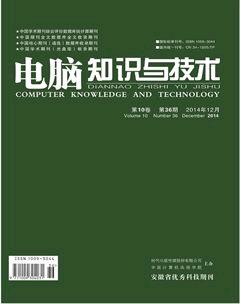基于Mac OS X操作系统的数据备份问题研究
杨升炜
摘要:该文主要介绍了Mac OS X操作系统的数据备份问题,通过对Mac操作系统中几种不同的数据备份方式进行挖掘研究,总结归纳出一套在Mac操作系统下行之有效的数据备份恢复方法。效果良好,具有良好的应用价值。
关键词:Mac OS X;备份;操作系统
中图分类号:TP393 文献标识码:A 文章编号:1009-3044(2014)36-8601-02
自计算机问世以来数据的损坏丢失问题就一直是一个非常让人头疼的问题。因为存储介质的物理特性和操作人员本身的误操作等因素使得在计算机中存储的数据面临着较多的风险。因此,数据的备份一直都是一个在管理员日常操作过程中需要认真面对的问题。目前市面上主流的几大操作系统可以说都提供了较好的备份措施。例如微软的Backup Centre,Linux的Tar备份工具等都是在为用户提供在操作系统下的数据备份措施。相比前几代的操作系统来说,现在的备份措施已经越来越完善,操作也越来越简单。该文就基于Apple的Mac OS X操作系统来进行操作系统备份问题的探究。
Mac OS X操作系统是Apple公司在其台式机产品和笔记本电脑以及现在的Apple服务器上部署的通用操作系统。其产品的版本历经几代之后现在的版本已经到了10.10-Yosemite。备份的工具和方式也在不断进行更新和衍化。现在在Mac OS X系统下可以进行数据备份的方式主要有:1) Time Machine;2) T Mode ;3) Migration Assistant;4) 单个文件多版本保存;5) 文件归档转存。
1) Time Machine 又称时光机,它是现在Mac操作系统主要的数据备份方式,属于Mac的内建功能。它就像它的名字时光机一样,经它备份过的数据可以轻易地像时光倒流一样恢复误删,误改的操作。Time Machine 可以自动备份整个 Mac中的数据,包括系统文件、偏好设置、应用程序、、电子邮件、音乐、各种帐户、照片、文档和电影。另外Time Machine 也是可以和外置驱动器或 AirPort Time Capsule 一起配合使用的。如果要和AirPort Time Capsule配合使用时只要连接驱动器,就会指示 Time Machine 使用该驱动器,接着就只需等待其完成操作。 Time Machine 与其他备份应用软件的区别在于它不仅能备份所有文件,还能够记住系统在每一天的状态,所以用户可以重新回到过去某个时段的 Mac的状态。默认情况下Time Machine 会保留过去 24 小时的每小时备份、过去一个月的每日备份及每周备份,直到备份驱动器已满。如果驱动器满了的情况下,它会默默地删掉最早的那个备份,它还会根据存储空间的大小进行智能估算,然后及时调整备份的策略,改为每周备份以及每月备份。图1为Time Machine的程序界面图。图的右侧为时间轴,用户恢复数据时可以方便地根据时间轴进行备份版本的选择,整个过程看起来就像科幻电影一样绚丽。
图1 Time Machine的程序界面
2) TMode也叫Target DiskMode,它是一种特殊的模式,就是可以在启动时让Mac台式机或者服务器和笔记本电脑变成一个大的移动硬盘。它是一个非常绚丽的功能,但是需要硬件设备的支持,即火线或者雷电线的支持。在T模式下的Mac设备可以成为另外一台主机的外置硬盘。这个特点非常方便用户进行备份,可以想象一下把移动硬盘的数据备份到另外一台电脑里有多么简单和方便呢。另外,火线和雷电线的速度足以做到让备份变的非常高效。
3) Migration Assistant 也叫迁移助理,这个功能类似于把旧的机器上的数据和个人设置拷贝到新的机器上使用。它是为了方便windows用户和Mac用户之间进行数据对传,或者Mac用户之间进行数据交换而设计的。这个功能不光Mac操作系统里具备,其实在Windows系统里也有一个相应的名称-USMT( User State Migration Tool),只是它在Windows操作系统下被叫做“用户状态移转工具”。两个程序都可以自动搜集计算机的个人设置和数据,来为用户进行数据的迁移。但是不同的是Mac的迁移助理在和Windows 主机进行迁移的时候它对Windows的系统有一个版本的要求,那就是最低要WindowsXP的SP3版本,对之前的版本不予支持。这样用户可以使用两台计算机进行数据的备份,同样计算机之间的连接推荐使用雷电口进行,这样会加快迁移的速度。
4) 单个文件的多版本保存。这个是在新的Mac操作系统中添加的一种功能,叫做文件的Version功能,这个功能非常类似于TimeMachine功能。更好的是它是专门针对单个文件进行的备份和恢复。图2为单个文件的浏览所有版本的界面。用户在右侧的文件版本中做出选择后只要点击“恢复”即可完成单个文件的恢复。而所有的版本都是在系统中被默认备份的。这个操作极大地方便了用户的操作,用户建立文件只要在系统中保存一次,然后用户的历次修改都会被系统“聪明”地保存下来,直到用户想要使用以前版本的时候就可以方便地进行恢复了。这个功能可以说是Mac系统的非常独特的功能,它可以让单个文件备份恢复。
图2 为单个文件的浏览所有版本的界面
5) 文件归档转存。这个功能是对Mac操作系统中的文件进行相应的打包归档操作,归档的种类分为三种:第一种是简单的压缩文件,因为Mac操作系统的文件和数据打包的时候只支持Zip压缩和打包,所以如果有很多数据需要打包备份的时候只需要把它们放到一个文件夹中然后打包压缩,存档到U盘或者外置的移动硬盘中完成备份。第二个是把要备份的文件进行镜像组合,在Mac中支持多个文件集合成一个.dmg格式的镜像。在Mac系统中的默认镜像文件是以.dmg格式结尾的镜像格式。这样镜像文件可以被刻录成光盘备份保存起来,也可以把它单独放在硬盘的某个地方保存,非常方便。第三个方式就是新建一个空的磁盘文件夹来存放,这个方式就和在Windows下的新建磁盘文件夹的意义大致相同了。它在桌面上的图标看起来是一个磁盘一样,其实里面放了很多的文件和数据,也可以方便地对这个磁盘文件夹进行数据备份。这三种就是利用文件归档的方法进行数据备份的模式,但是文件归档方式进行的数据打包之后,需要通过其他的传输方式将数据传到其他更加安全的地方进行保存。因为如果放到同一块磁盘上的不同分区上,那么每个分区数据的损坏几率是相同的,所以很难起到真正备份的作用,建议还是存放到其他设备或者磁盘上比较好。数据的转移的方式可以通过网络共享或者其他的外置移动存储来进行。
上面的几种方式综合地介绍了Mac OS X操作系统下数据和文件的备份方式,通常情况下这几种备份方式是一套组合拳,每个用户在使用备份功能的时候都会将这几种方式或多或少地同时使用到。但是具体每一种方式对用户的实际意义就需要用户根据自己的需要再进行选择了。这里特别要再说明一下Time Machine这个工具,它是一种全方位的备份,通常情况下如果做了这个备份那么基本上所有的数据就都可以安全地被保存了,但是就是需要一个较大的存储空间,因为它是每一次计算机中数据的改动都会记录在案,进行自动扫描自动保存。这样一来就会占用大量的存储资源。因此建议用户如果有一些大的文件不太重要但是又改动频繁,就可以在使用Time Machine时把这种文件除去,以防因为这种文件而把Time Machine的存储空间消耗殆尽。在Time Machine的设置里有相应的选项进行备份文件的筛选。总之,计算机操作系统还在不断地发展,尽管现在的技术有一些已经相当不错,但是未来的发展会在计算机的数据备份和恢复的方向给用户带来更多的便捷和高效。
参考文献:
[1] 凯文M.怀特.苹果专业培训系列教材:苹果OS X Support Essentials 操作系统全解析[M]. 魏崴,译.北京:电子工业出版社,2013.
[2] Apple KB PH18835,http://support.apple.com/kb/PH18835.
[3] 王巧伶,陈跃琴.Mac OS X 10.8 Mountain Lion 美洲狮速成手册[M].北京:清华大学出版社,2013.
[4] Jeff Carlson(美).Mac OS X Lion Pocket Guide[M]. USA: Peachpit Press , 2011.
摘要:该文主要介绍了Mac OS X操作系统的数据备份问题,通过对Mac操作系统中几种不同的数据备份方式进行挖掘研究,总结归纳出一套在Mac操作系统下行之有效的数据备份恢复方法。效果良好,具有良好的应用价值。
关键词:Mac OS X;备份;操作系统
中图分类号:TP393 文献标识码:A 文章编号:1009-3044(2014)36-8601-02
自计算机问世以来数据的损坏丢失问题就一直是一个非常让人头疼的问题。因为存储介质的物理特性和操作人员本身的误操作等因素使得在计算机中存储的数据面临着较多的风险。因此,数据的备份一直都是一个在管理员日常操作过程中需要认真面对的问题。目前市面上主流的几大操作系统可以说都提供了较好的备份措施。例如微软的Backup Centre,Linux的Tar备份工具等都是在为用户提供在操作系统下的数据备份措施。相比前几代的操作系统来说,现在的备份措施已经越来越完善,操作也越来越简单。该文就基于Apple的Mac OS X操作系统来进行操作系统备份问题的探究。
Mac OS X操作系统是Apple公司在其台式机产品和笔记本电脑以及现在的Apple服务器上部署的通用操作系统。其产品的版本历经几代之后现在的版本已经到了10.10-Yosemite。备份的工具和方式也在不断进行更新和衍化。现在在Mac OS X系统下可以进行数据备份的方式主要有:1) Time Machine;2) T Mode ;3) Migration Assistant;4) 单个文件多版本保存;5) 文件归档转存。
1) Time Machine 又称时光机,它是现在Mac操作系统主要的数据备份方式,属于Mac的内建功能。它就像它的名字时光机一样,经它备份过的数据可以轻易地像时光倒流一样恢复误删,误改的操作。Time Machine 可以自动备份整个 Mac中的数据,包括系统文件、偏好设置、应用程序、、电子邮件、音乐、各种帐户、照片、文档和电影。另外Time Machine 也是可以和外置驱动器或 AirPort Time Capsule 一起配合使用的。如果要和AirPort Time Capsule配合使用时只要连接驱动器,就会指示 Time Machine 使用该驱动器,接着就只需等待其完成操作。 Time Machine 与其他备份应用软件的区别在于它不仅能备份所有文件,还能够记住系统在每一天的状态,所以用户可以重新回到过去某个时段的 Mac的状态。默认情况下Time Machine 会保留过去 24 小时的每小时备份、过去一个月的每日备份及每周备份,直到备份驱动器已满。如果驱动器满了的情况下,它会默默地删掉最早的那个备份,它还会根据存储空间的大小进行智能估算,然后及时调整备份的策略,改为每周备份以及每月备份。图1为Time Machine的程序界面图。图的右侧为时间轴,用户恢复数据时可以方便地根据时间轴进行备份版本的选择,整个过程看起来就像科幻电影一样绚丽。
图1 Time Machine的程序界面
2) TMode也叫Target DiskMode,它是一种特殊的模式,就是可以在启动时让Mac台式机或者服务器和笔记本电脑变成一个大的移动硬盘。它是一个非常绚丽的功能,但是需要硬件设备的支持,即火线或者雷电线的支持。在T模式下的Mac设备可以成为另外一台主机的外置硬盘。这个特点非常方便用户进行备份,可以想象一下把移动硬盘的数据备份到另外一台电脑里有多么简单和方便呢。另外,火线和雷电线的速度足以做到让备份变的非常高效。
3) Migration Assistant 也叫迁移助理,这个功能类似于把旧的机器上的数据和个人设置拷贝到新的机器上使用。它是为了方便windows用户和Mac用户之间进行数据对传,或者Mac用户之间进行数据交换而设计的。这个功能不光Mac操作系统里具备,其实在Windows系统里也有一个相应的名称-USMT( User State Migration Tool),只是它在Windows操作系统下被叫做“用户状态移转工具”。两个程序都可以自动搜集计算机的个人设置和数据,来为用户进行数据的迁移。但是不同的是Mac的迁移助理在和Windows 主机进行迁移的时候它对Windows的系统有一个版本的要求,那就是最低要WindowsXP的SP3版本,对之前的版本不予支持。这样用户可以使用两台计算机进行数据的备份,同样计算机之间的连接推荐使用雷电口进行,这样会加快迁移的速度。
4) 单个文件的多版本保存。这个是在新的Mac操作系统中添加的一种功能,叫做文件的Version功能,这个功能非常类似于TimeMachine功能。更好的是它是专门针对单个文件进行的备份和恢复。图2为单个文件的浏览所有版本的界面。用户在右侧的文件版本中做出选择后只要点击“恢复”即可完成单个文件的恢复。而所有的版本都是在系统中被默认备份的。这个操作极大地方便了用户的操作,用户建立文件只要在系统中保存一次,然后用户的历次修改都会被系统“聪明”地保存下来,直到用户想要使用以前版本的时候就可以方便地进行恢复了。这个功能可以说是Mac系统的非常独特的功能,它可以让单个文件备份恢复。
图2 为单个文件的浏览所有版本的界面
5) 文件归档转存。这个功能是对Mac操作系统中的文件进行相应的打包归档操作,归档的种类分为三种:第一种是简单的压缩文件,因为Mac操作系统的文件和数据打包的时候只支持Zip压缩和打包,所以如果有很多数据需要打包备份的时候只需要把它们放到一个文件夹中然后打包压缩,存档到U盘或者外置的移动硬盘中完成备份。第二个是把要备份的文件进行镜像组合,在Mac中支持多个文件集合成一个.dmg格式的镜像。在Mac系统中的默认镜像文件是以.dmg格式结尾的镜像格式。这样镜像文件可以被刻录成光盘备份保存起来,也可以把它单独放在硬盘的某个地方保存,非常方便。第三个方式就是新建一个空的磁盘文件夹来存放,这个方式就和在Windows下的新建磁盘文件夹的意义大致相同了。它在桌面上的图标看起来是一个磁盘一样,其实里面放了很多的文件和数据,也可以方便地对这个磁盘文件夹进行数据备份。这三种就是利用文件归档的方法进行数据备份的模式,但是文件归档方式进行的数据打包之后,需要通过其他的传输方式将数据传到其他更加安全的地方进行保存。因为如果放到同一块磁盘上的不同分区上,那么每个分区数据的损坏几率是相同的,所以很难起到真正备份的作用,建议还是存放到其他设备或者磁盘上比较好。数据的转移的方式可以通过网络共享或者其他的外置移动存储来进行。
上面的几种方式综合地介绍了Mac OS X操作系统下数据和文件的备份方式,通常情况下这几种备份方式是一套组合拳,每个用户在使用备份功能的时候都会将这几种方式或多或少地同时使用到。但是具体每一种方式对用户的实际意义就需要用户根据自己的需要再进行选择了。这里特别要再说明一下Time Machine这个工具,它是一种全方位的备份,通常情况下如果做了这个备份那么基本上所有的数据就都可以安全地被保存了,但是就是需要一个较大的存储空间,因为它是每一次计算机中数据的改动都会记录在案,进行自动扫描自动保存。这样一来就会占用大量的存储资源。因此建议用户如果有一些大的文件不太重要但是又改动频繁,就可以在使用Time Machine时把这种文件除去,以防因为这种文件而把Time Machine的存储空间消耗殆尽。在Time Machine的设置里有相应的选项进行备份文件的筛选。总之,计算机操作系统还在不断地发展,尽管现在的技术有一些已经相当不错,但是未来的发展会在计算机的数据备份和恢复的方向给用户带来更多的便捷和高效。
参考文献:
[1] 凯文M.怀特.苹果专业培训系列教材:苹果OS X Support Essentials 操作系统全解析[M]. 魏崴,译.北京:电子工业出版社,2013.
[2] Apple KB PH18835,http://support.apple.com/kb/PH18835.
[3] 王巧伶,陈跃琴.Mac OS X 10.8 Mountain Lion 美洲狮速成手册[M].北京:清华大学出版社,2013.
[4] Jeff Carlson(美).Mac OS X Lion Pocket Guide[M]. USA: Peachpit Press , 2011.
摘要:该文主要介绍了Mac OS X操作系统的数据备份问题,通过对Mac操作系统中几种不同的数据备份方式进行挖掘研究,总结归纳出一套在Mac操作系统下行之有效的数据备份恢复方法。效果良好,具有良好的应用价值。
关键词:Mac OS X;备份;操作系统
中图分类号:TP393 文献标识码:A 文章编号:1009-3044(2014)36-8601-02
自计算机问世以来数据的损坏丢失问题就一直是一个非常让人头疼的问题。因为存储介质的物理特性和操作人员本身的误操作等因素使得在计算机中存储的数据面临着较多的风险。因此,数据的备份一直都是一个在管理员日常操作过程中需要认真面对的问题。目前市面上主流的几大操作系统可以说都提供了较好的备份措施。例如微软的Backup Centre,Linux的Tar备份工具等都是在为用户提供在操作系统下的数据备份措施。相比前几代的操作系统来说,现在的备份措施已经越来越完善,操作也越来越简单。该文就基于Apple的Mac OS X操作系统来进行操作系统备份问题的探究。
Mac OS X操作系统是Apple公司在其台式机产品和笔记本电脑以及现在的Apple服务器上部署的通用操作系统。其产品的版本历经几代之后现在的版本已经到了10.10-Yosemite。备份的工具和方式也在不断进行更新和衍化。现在在Mac OS X系统下可以进行数据备份的方式主要有:1) Time Machine;2) T Mode ;3) Migration Assistant;4) 单个文件多版本保存;5) 文件归档转存。
1) Time Machine 又称时光机,它是现在Mac操作系统主要的数据备份方式,属于Mac的内建功能。它就像它的名字时光机一样,经它备份过的数据可以轻易地像时光倒流一样恢复误删,误改的操作。Time Machine 可以自动备份整个 Mac中的数据,包括系统文件、偏好设置、应用程序、、电子邮件、音乐、各种帐户、照片、文档和电影。另外Time Machine 也是可以和外置驱动器或 AirPort Time Capsule 一起配合使用的。如果要和AirPort Time Capsule配合使用时只要连接驱动器,就会指示 Time Machine 使用该驱动器,接着就只需等待其完成操作。 Time Machine 与其他备份应用软件的区别在于它不仅能备份所有文件,还能够记住系统在每一天的状态,所以用户可以重新回到过去某个时段的 Mac的状态。默认情况下Time Machine 会保留过去 24 小时的每小时备份、过去一个月的每日备份及每周备份,直到备份驱动器已满。如果驱动器满了的情况下,它会默默地删掉最早的那个备份,它还会根据存储空间的大小进行智能估算,然后及时调整备份的策略,改为每周备份以及每月备份。图1为Time Machine的程序界面图。图的右侧为时间轴,用户恢复数据时可以方便地根据时间轴进行备份版本的选择,整个过程看起来就像科幻电影一样绚丽。
图1 Time Machine的程序界面
2) TMode也叫Target DiskMode,它是一种特殊的模式,就是可以在启动时让Mac台式机或者服务器和笔记本电脑变成一个大的移动硬盘。它是一个非常绚丽的功能,但是需要硬件设备的支持,即火线或者雷电线的支持。在T模式下的Mac设备可以成为另外一台主机的外置硬盘。这个特点非常方便用户进行备份,可以想象一下把移动硬盘的数据备份到另外一台电脑里有多么简单和方便呢。另外,火线和雷电线的速度足以做到让备份变的非常高效。
3) Migration Assistant 也叫迁移助理,这个功能类似于把旧的机器上的数据和个人设置拷贝到新的机器上使用。它是为了方便windows用户和Mac用户之间进行数据对传,或者Mac用户之间进行数据交换而设计的。这个功能不光Mac操作系统里具备,其实在Windows系统里也有一个相应的名称-USMT( User State Migration Tool),只是它在Windows操作系统下被叫做“用户状态移转工具”。两个程序都可以自动搜集计算机的个人设置和数据,来为用户进行数据的迁移。但是不同的是Mac的迁移助理在和Windows 主机进行迁移的时候它对Windows的系统有一个版本的要求,那就是最低要WindowsXP的SP3版本,对之前的版本不予支持。这样用户可以使用两台计算机进行数据的备份,同样计算机之间的连接推荐使用雷电口进行,这样会加快迁移的速度。
4) 单个文件的多版本保存。这个是在新的Mac操作系统中添加的一种功能,叫做文件的Version功能,这个功能非常类似于TimeMachine功能。更好的是它是专门针对单个文件进行的备份和恢复。图2为单个文件的浏览所有版本的界面。用户在右侧的文件版本中做出选择后只要点击“恢复”即可完成单个文件的恢复。而所有的版本都是在系统中被默认备份的。这个操作极大地方便了用户的操作,用户建立文件只要在系统中保存一次,然后用户的历次修改都会被系统“聪明”地保存下来,直到用户想要使用以前版本的时候就可以方便地进行恢复了。这个功能可以说是Mac系统的非常独特的功能,它可以让单个文件备份恢复。
图2 为单个文件的浏览所有版本的界面
5) 文件归档转存。这个功能是对Mac操作系统中的文件进行相应的打包归档操作,归档的种类分为三种:第一种是简单的压缩文件,因为Mac操作系统的文件和数据打包的时候只支持Zip压缩和打包,所以如果有很多数据需要打包备份的时候只需要把它们放到一个文件夹中然后打包压缩,存档到U盘或者外置的移动硬盘中完成备份。第二个是把要备份的文件进行镜像组合,在Mac中支持多个文件集合成一个.dmg格式的镜像。在Mac系统中的默认镜像文件是以.dmg格式结尾的镜像格式。这样镜像文件可以被刻录成光盘备份保存起来,也可以把它单独放在硬盘的某个地方保存,非常方便。第三个方式就是新建一个空的磁盘文件夹来存放,这个方式就和在Windows下的新建磁盘文件夹的意义大致相同了。它在桌面上的图标看起来是一个磁盘一样,其实里面放了很多的文件和数据,也可以方便地对这个磁盘文件夹进行数据备份。这三种就是利用文件归档的方法进行数据备份的模式,但是文件归档方式进行的数据打包之后,需要通过其他的传输方式将数据传到其他更加安全的地方进行保存。因为如果放到同一块磁盘上的不同分区上,那么每个分区数据的损坏几率是相同的,所以很难起到真正备份的作用,建议还是存放到其他设备或者磁盘上比较好。数据的转移的方式可以通过网络共享或者其他的外置移动存储来进行。
上面的几种方式综合地介绍了Mac OS X操作系统下数据和文件的备份方式,通常情况下这几种备份方式是一套组合拳,每个用户在使用备份功能的时候都会将这几种方式或多或少地同时使用到。但是具体每一种方式对用户的实际意义就需要用户根据自己的需要再进行选择了。这里特别要再说明一下Time Machine这个工具,它是一种全方位的备份,通常情况下如果做了这个备份那么基本上所有的数据就都可以安全地被保存了,但是就是需要一个较大的存储空间,因为它是每一次计算机中数据的改动都会记录在案,进行自动扫描自动保存。这样一来就会占用大量的存储资源。因此建议用户如果有一些大的文件不太重要但是又改动频繁,就可以在使用Time Machine时把这种文件除去,以防因为这种文件而把Time Machine的存储空间消耗殆尽。在Time Machine的设置里有相应的选项进行备份文件的筛选。总之,计算机操作系统还在不断地发展,尽管现在的技术有一些已经相当不错,但是未来的发展会在计算机的数据备份和恢复的方向给用户带来更多的便捷和高效。
参考文献:
[1] 凯文M.怀特.苹果专业培训系列教材:苹果OS X Support Essentials 操作系统全解析[M]. 魏崴,译.北京:电子工业出版社,2013.
[2] Apple KB PH18835,http://support.apple.com/kb/PH18835.
[3] 王巧伶,陈跃琴.Mac OS X 10.8 Mountain Lion 美洲狮速成手册[M].北京:清华大学出版社,2013.
[4] Jeff Carlson(美).Mac OS X Lion Pocket Guide[M]. USA: Peachpit Press , 2011.